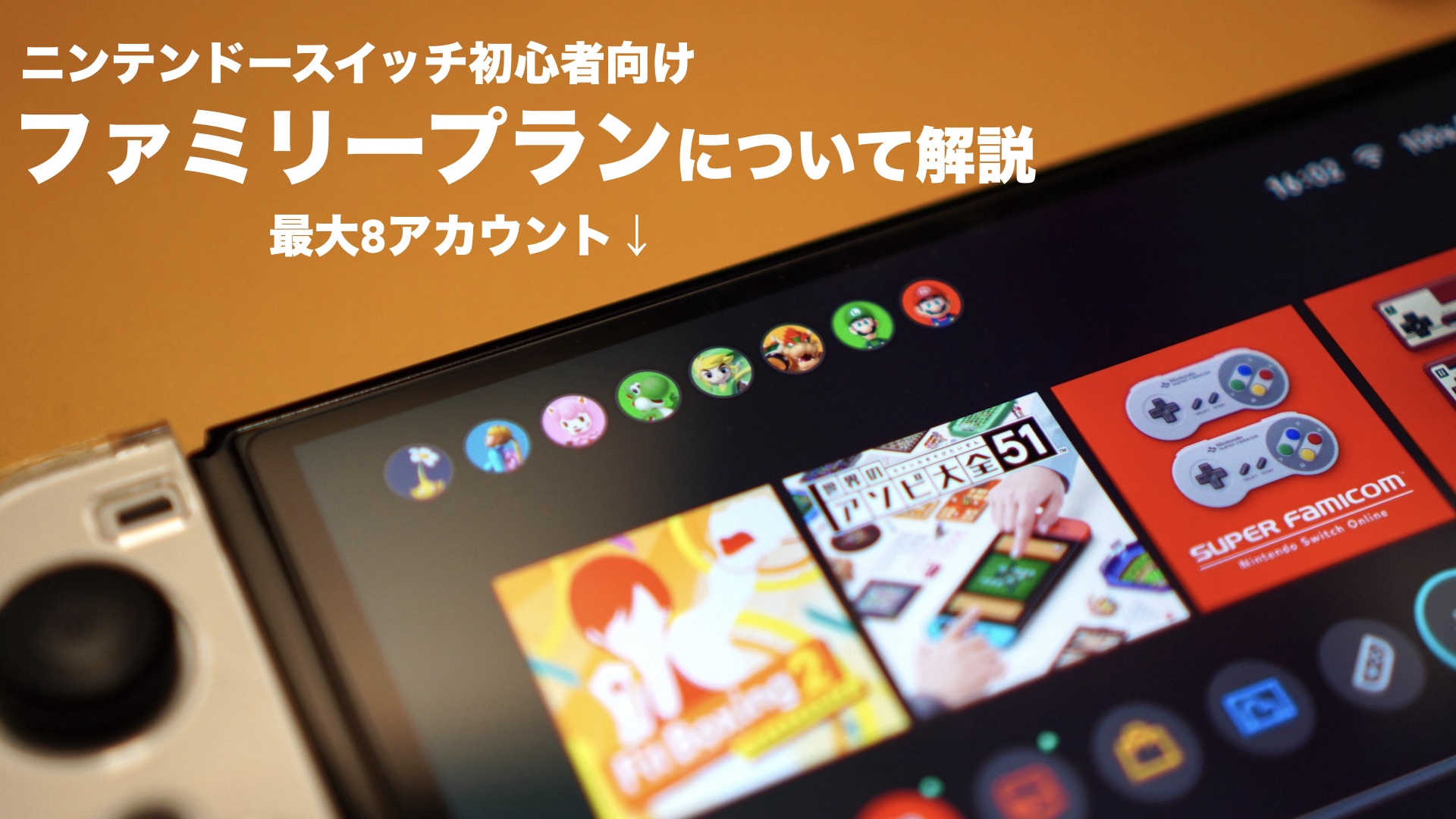ご挨拶

ツキシマ
こんにちは、ツキシマです。
今回は、「Nintendo Switch Online」の「ファミリー」について考えてみたいと思います。

目次は、「ファミリーとは、ファミリーの作り方、ファミリーへの招待方法、ファミリーの統合、まとめと次回予告」です。
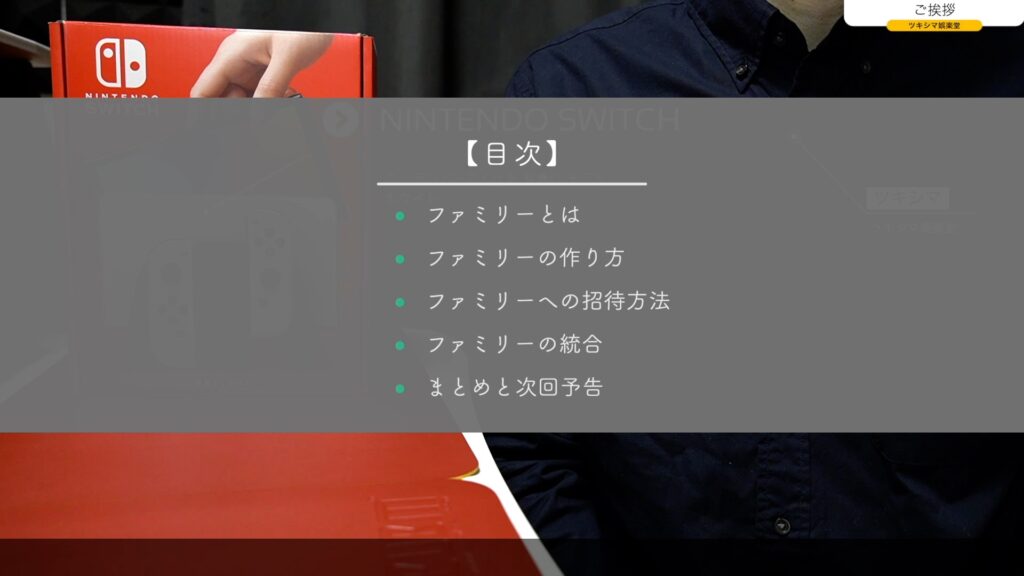

ツキシマ
それではまず、「ファミリー」の概要からみていきたいと思います。
ファミリーとは
「Nintendo Switch Online」には、1人用の「個人プラン」と、最大8人まで利用できる「ファミリープラン」があります。またファミリーに招待すれば、メンバー全員が「Nintendo Switch Onlineのサービス」を利用出来るようになります。
| Nintendo Switch Online | Nintendo Switch Online+追加パック | |
|---|---|---|
| 個人プラン | 2400円(1年間) | 4900円(1年間) |
| ファミリープラン(最大8人) | 4500円(1年間) | 8900円(1年間) |
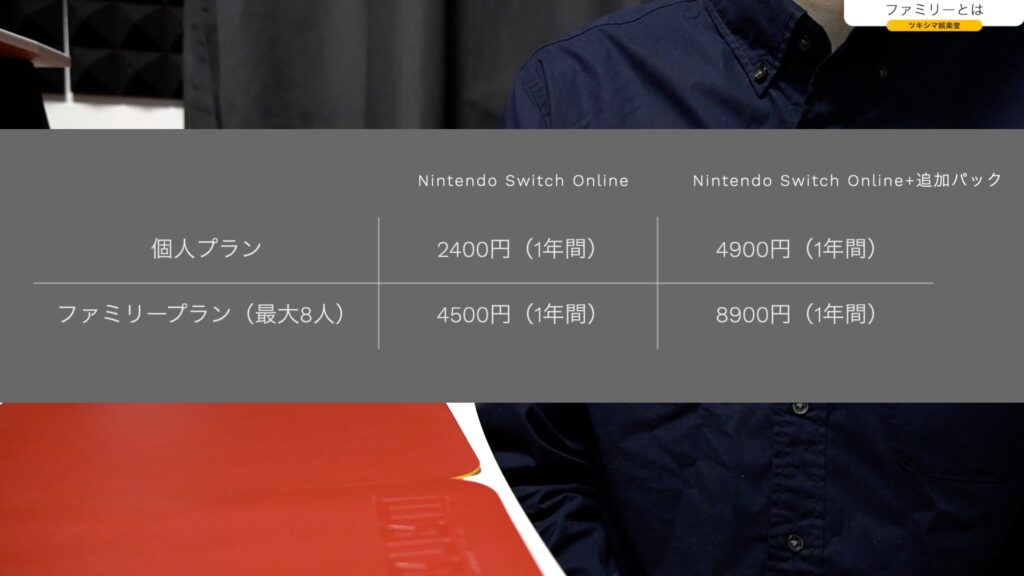
利用者が1人の場合は「個人プラン」に加入で良いのですが、2人以上の場合は「ファミリープラン」を利用した方がお得になります。しかも、最大8人までで「ファミリー」を作ることができますので、人数が多い方が1人あたりの利用料は安くなります。

ツキシマ
次は、「ファミリー」を作るためには、どうしたらよいのかみていきたいと思います。
ファミリーの作り方
作り方
前回のブログ記事(動画)の流れで、「父」「母」「子ども」の3人家族で考えていきたいと思います。
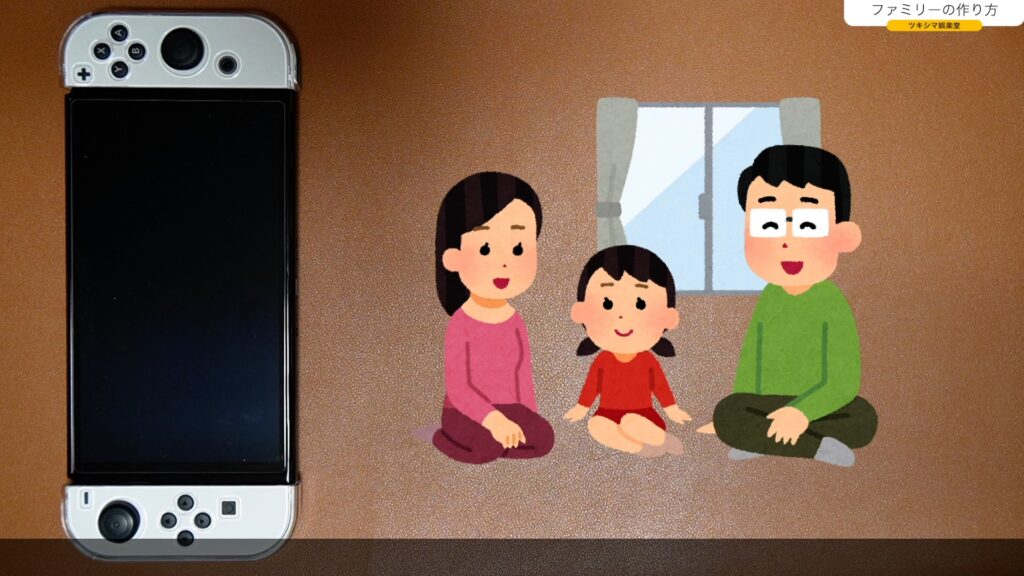
前回のブログ記事↓
「父」の「ニンテンドーアカウント」は既にあり、「父」の「ユーザー」と「連携」しています。
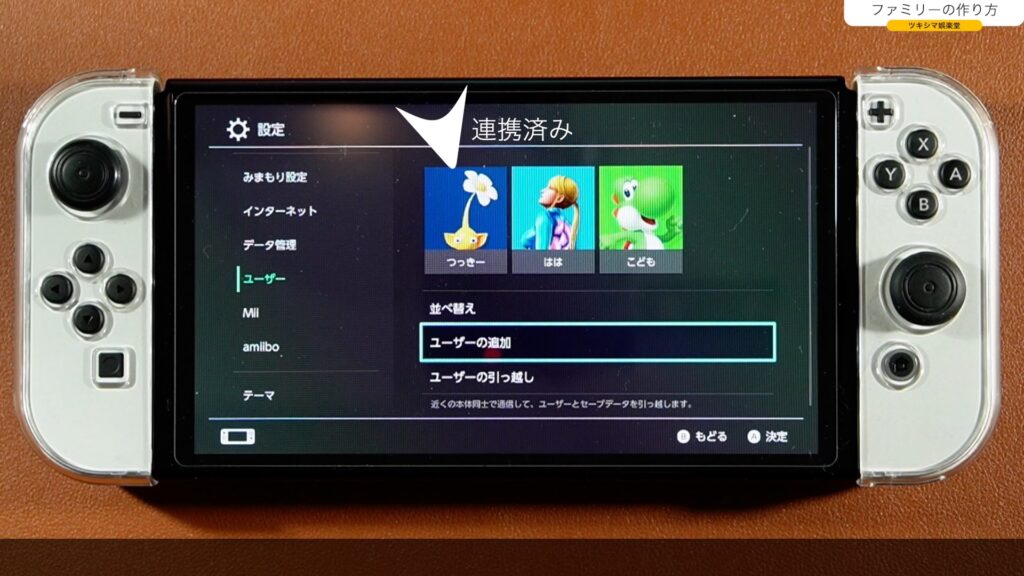
そのため、「母」の「ニンテンドーアカウント」を新規で作成し、その「アカウント」と「母」の「ユーザー」を「連携」します。
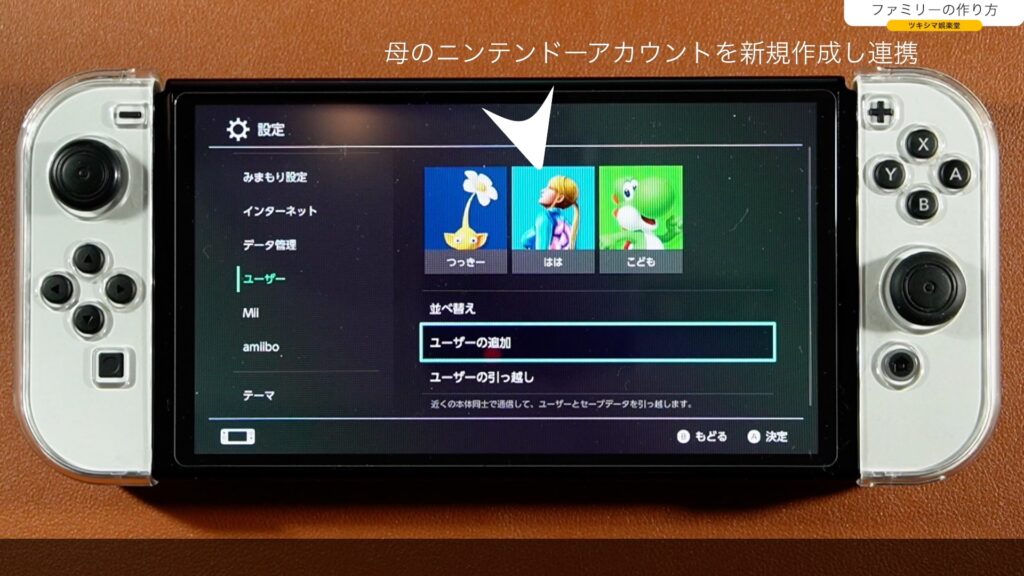
「ニンテンドーアカウント」を作成するにはメールアドレスが必要です。そして今回の場合は、「父」を「管理者」として「父」が「ファミリープラン」の「利用券」を購入します。
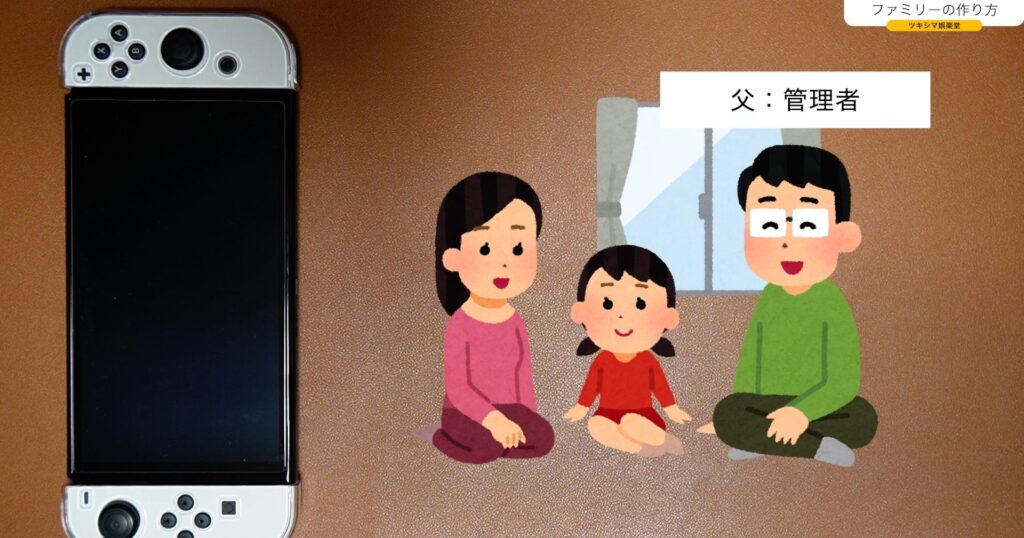
管理者の役割と条件
- ファミリーへの招待
- 子どもアカウントの作成・削除
- ファミリーから抜けてもらう
- 保護者の設定
- 利用規約・プライバシーポリシーの同意
- 子どもアカウントのパスワードの管理
- ニンテンドーeショップのパスワード入力(みまもり対象アカウント)
- ニンテンドーeショップからのメール受信(みまもり対象アカウント)
- 管理者の変更
ファミリーの管理者は18歳以上である必要があります。またファミリーのメンバーは最大で8人まで登録出来ますので、流れとしては「ファミリーに母を招待する」といったカタチになります。

ツキシマ
次は、「ファミリー」に招待する方法についてみていきたいと思います。
ファミリーへの招待方法
ファミリーへ「母」を招待する方法をみていきます。

まずパソコンかスマートホンでアカウントにログインし、「ファミリー」の項目へ入ります。
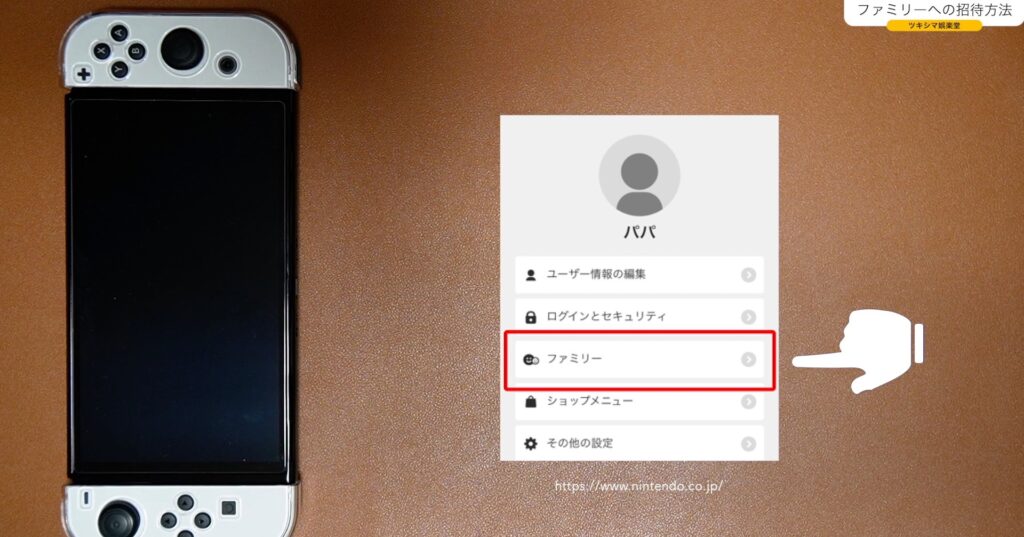
「メンバーを追加する」を選択します。
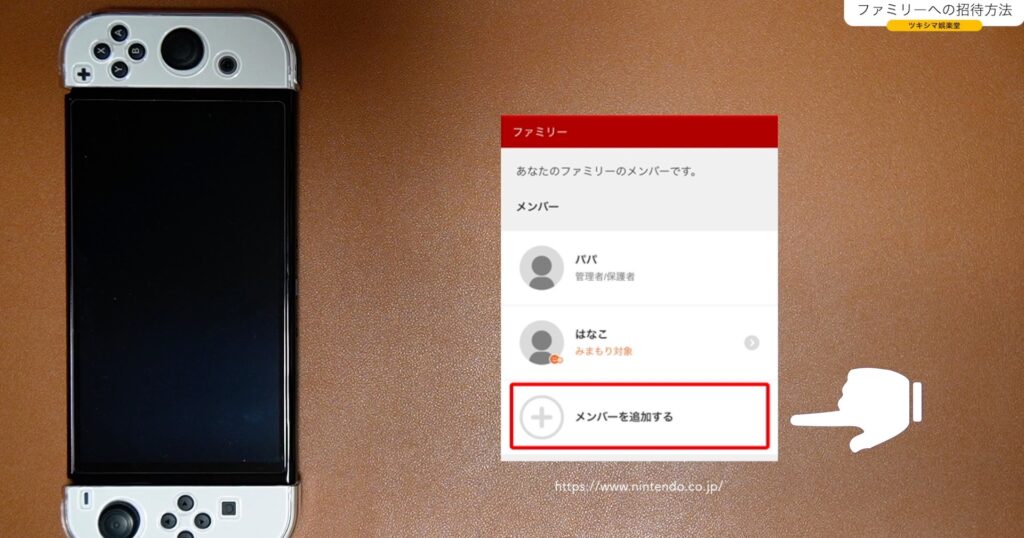
「ファミリーに招待する」を選択します。
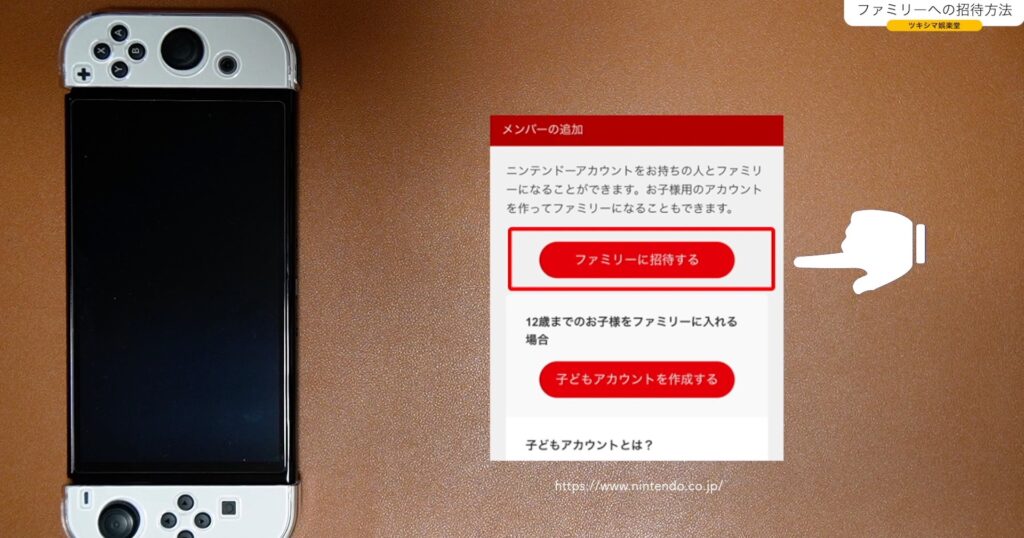
メールアドレスを入力する画面になりますので、「母」のメールアドレスを入力して送信します。
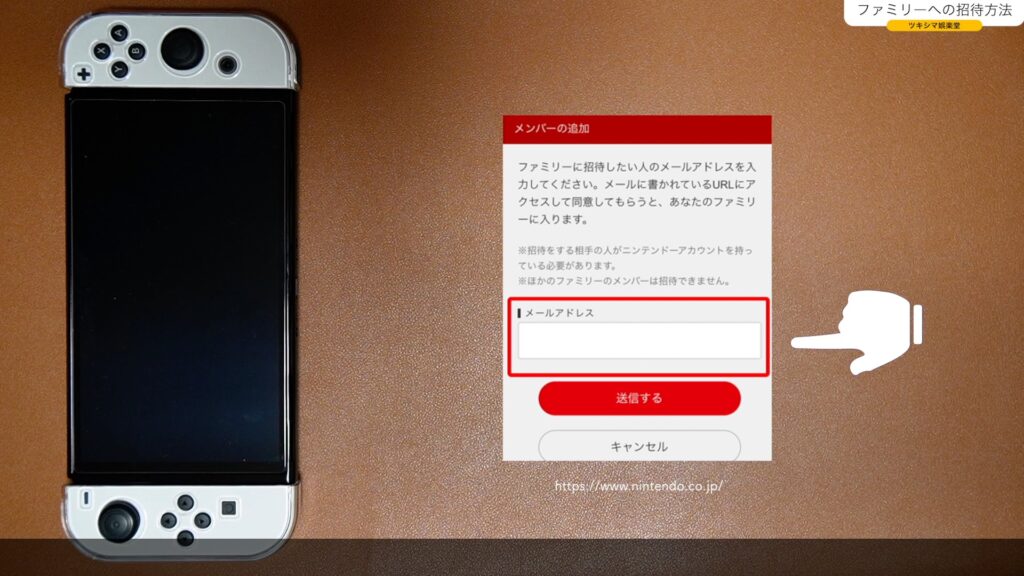
「母」が同意すると、ファミリーに加えることが出来ます。

また、ファミリーに12歳以下の「子ども」を加える場合は、「子どもアカウント」を作成します。
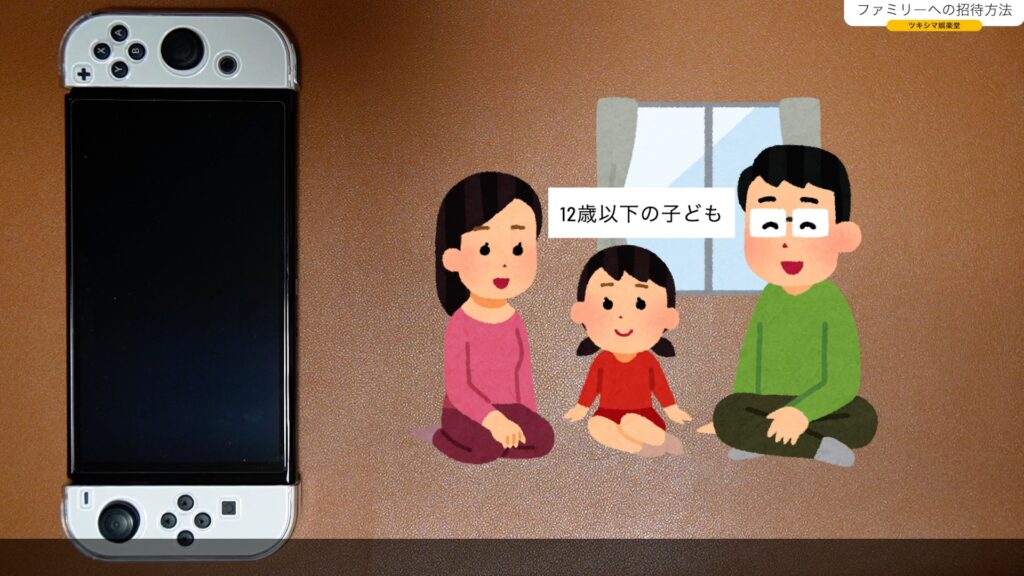
以上が招待方法とルールになります。そして、ファミリーを組んだニンテンドーアカウントは、別のファミリーに移動することも出来ます。そのため、友人同士でファミリーを作ることも可能です。
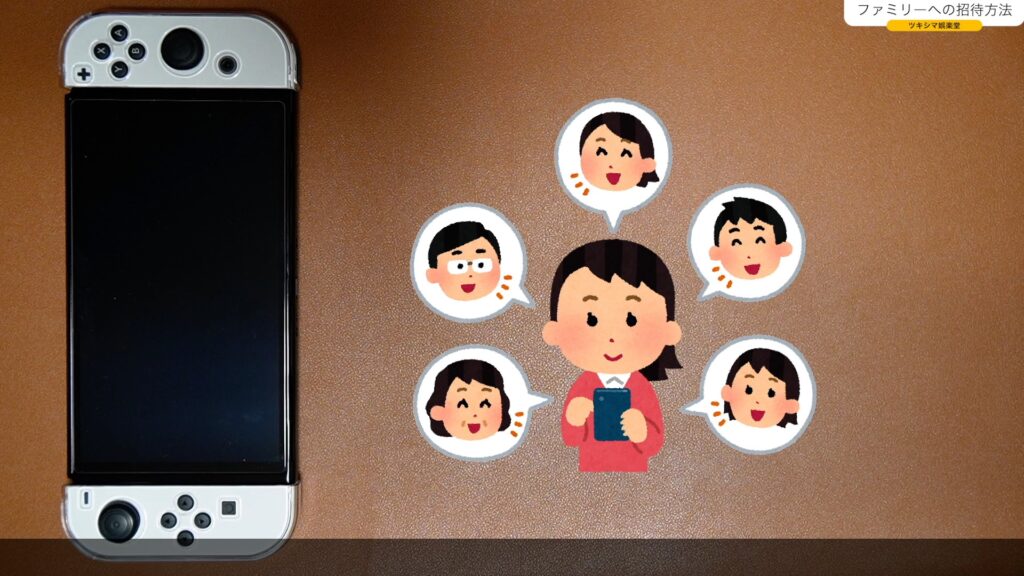

ツキシマ
次は、「ファミリー」の統合についてみていきたいと思います。
ファミリーの統合
複数のファミリーを1つに統合することが可能です。統合には3つのケースがあります。
- 一般のニンテンドーアカウントのみを統合する場合
- 子どもアカウントが含まれるファミリーを統合する場合
- 子どもアカウントの移行のみを行う場合
それぞれ1つずつみていきたいと思います。
ケース1
1番のケースは、ファミリーAに一般のアカウントが2人、ファミリーBに一般のアカウントが2人所属していて、ファミリーAがファミリーBに移る場合を考えます。
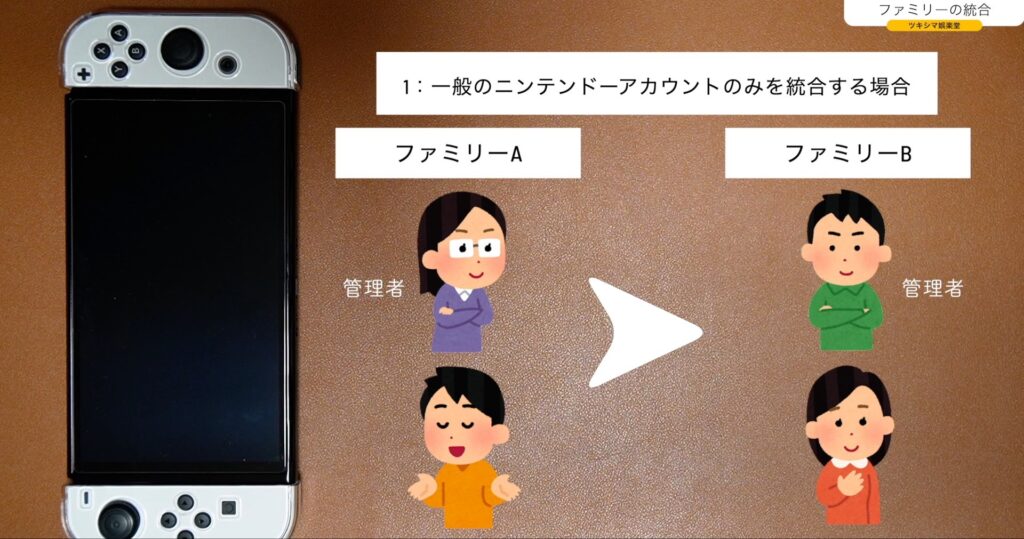
まずファミリーAの管理者が、ファミリーAのメンバーがファミリーから抜けるためにアカウント設定を操作します。
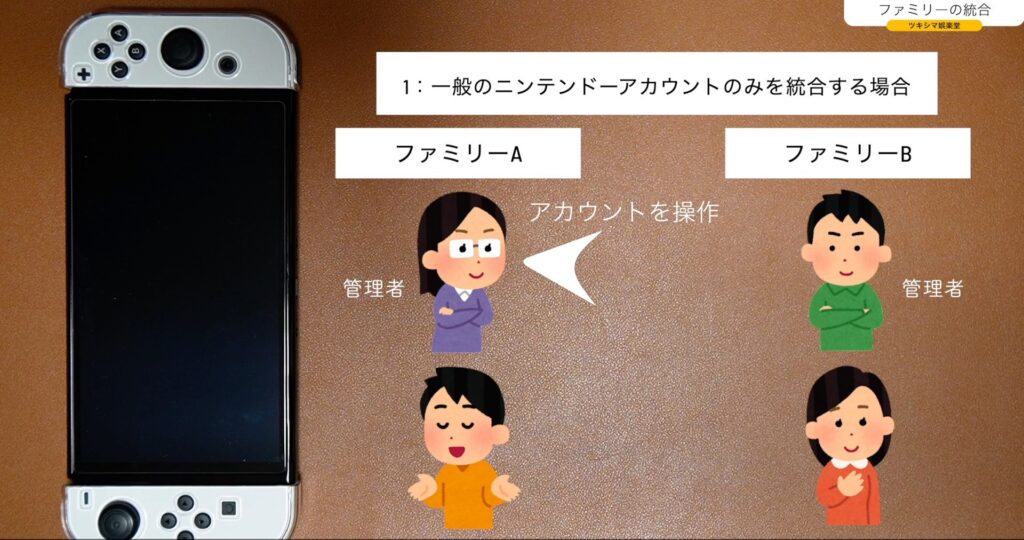
そしてメンバーがファミリーAから抜けます。
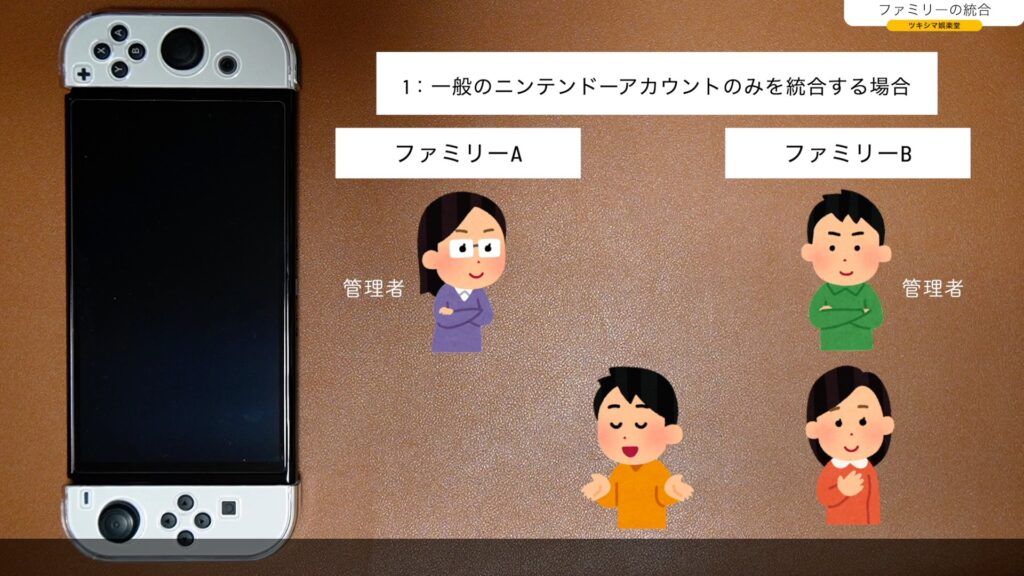
その後、ファミリーBの管理者から招待メールをもらいます。メールは必ずニンテンドーアカウントに登録済みのアドレスを使用します。
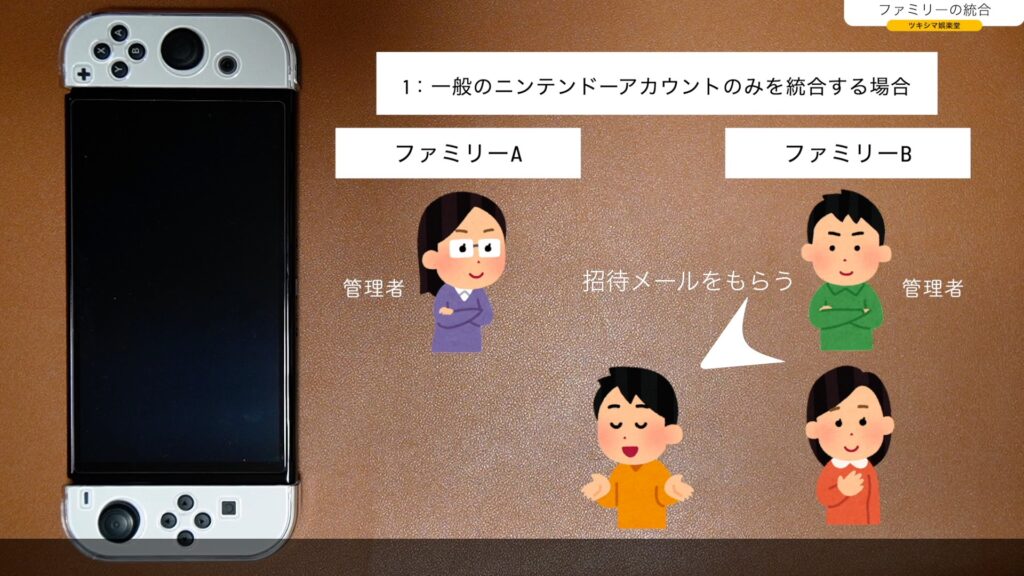
招待メールをもらった側は「ファミリーBに入る」を選択することで、ファミリーBに入ることができます。

- ファミリーAのメンバーで「自動継続購入」が有効になっている場合は、更新停止の手続きをするなど、個々でよく確認が必要です。
- 17歳以下の場合は「自動継続購入」が無効になります。
そのあと、ファミリーAの管理者にファミリーBの管理者が招待メールを送ります。
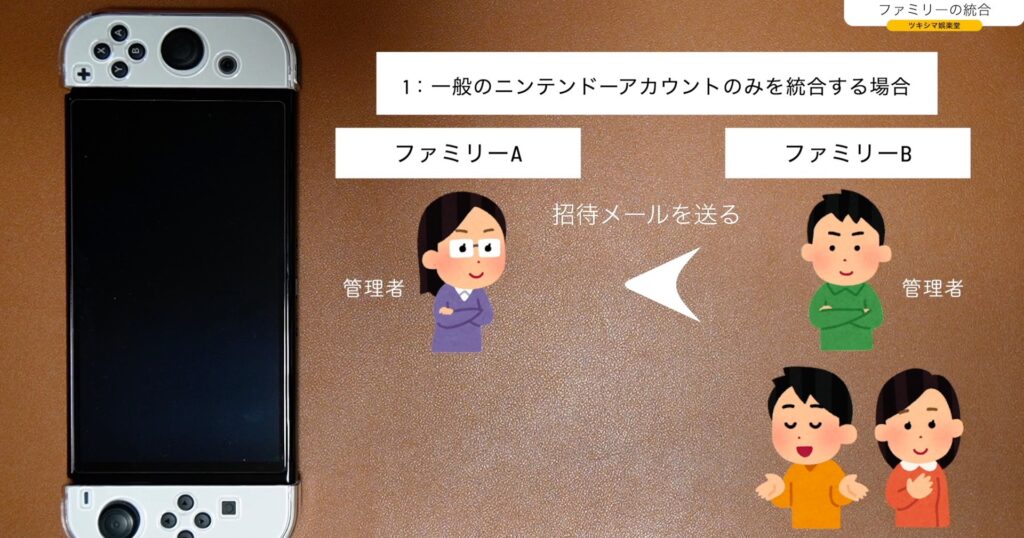
ファミリーAの管理者が承諾することでファミリーBにメンバーとして入り、1つのファミリーに統合が完了しました。
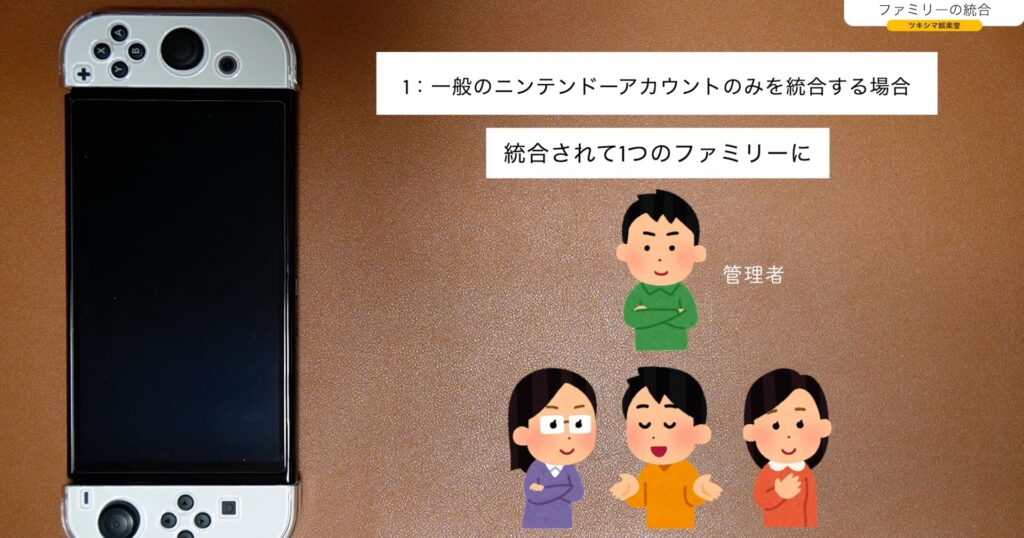
ケース2
2番のケースは、子どもアカウントが含まれるファミリーを統合する場合を考えます。
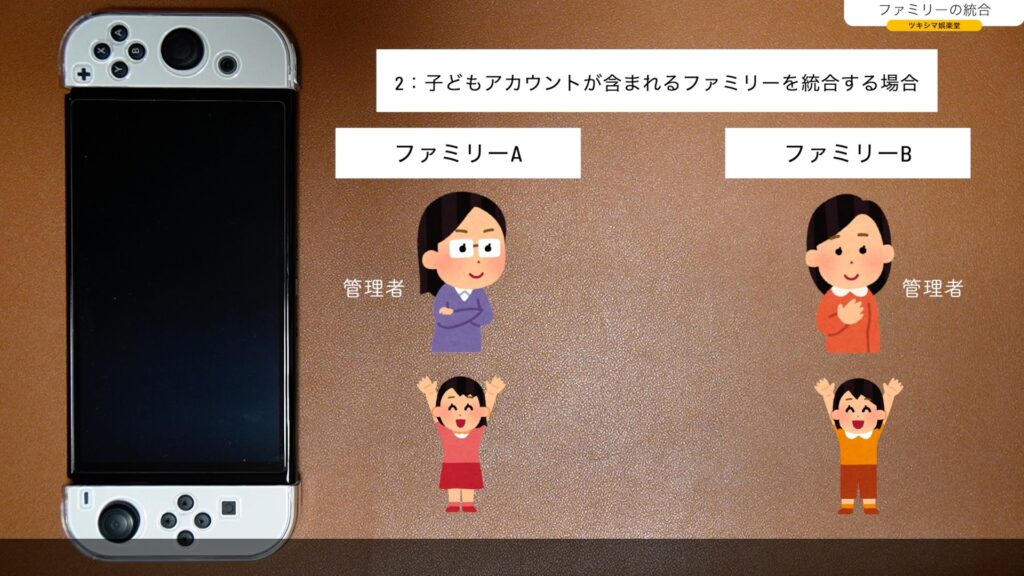
まず、子どもアカウントが含まれるファミリーAとファミリーBを統合する場合に、事前に確認しておくことが3つあります。
- 移行先のファミリーの管理者が18歳以上であること
- 移行元・移行先のファミリーがともに管理者の国設定が同一であること
- 移行元ファミリーに削除申請中の子どもアカウントがいないこと
以上が問題ない場合に、操作を行うことが出来ます。
まずファミリーAの管理者が、アカウントの「ほかのファミリーにうつす」ページにアクセスします。子どもアカウントを選択してファミリーBの管理者のメールアドレスを入力し、管理依頼のメールを送信します。
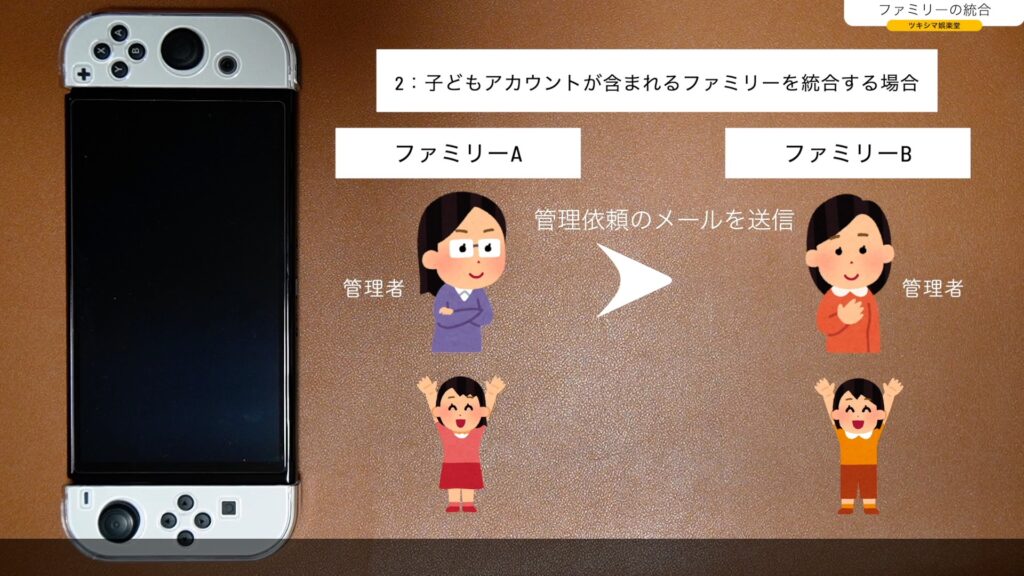
次にファミリーBの管理者が、子どもアカウントの管理を引き受ける操作をします。
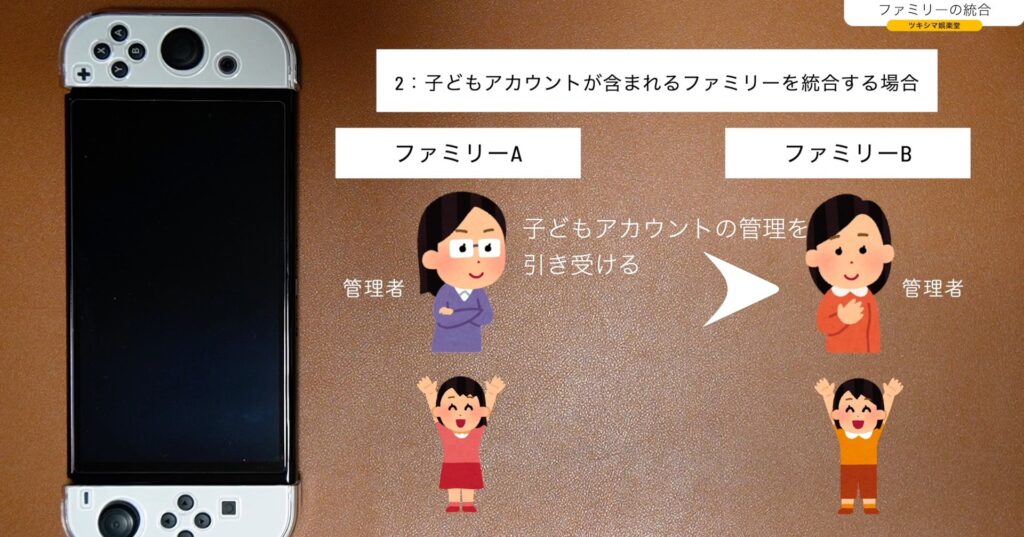
するとファミリーAの子どもアカウントが、ファミリーBに移行します。
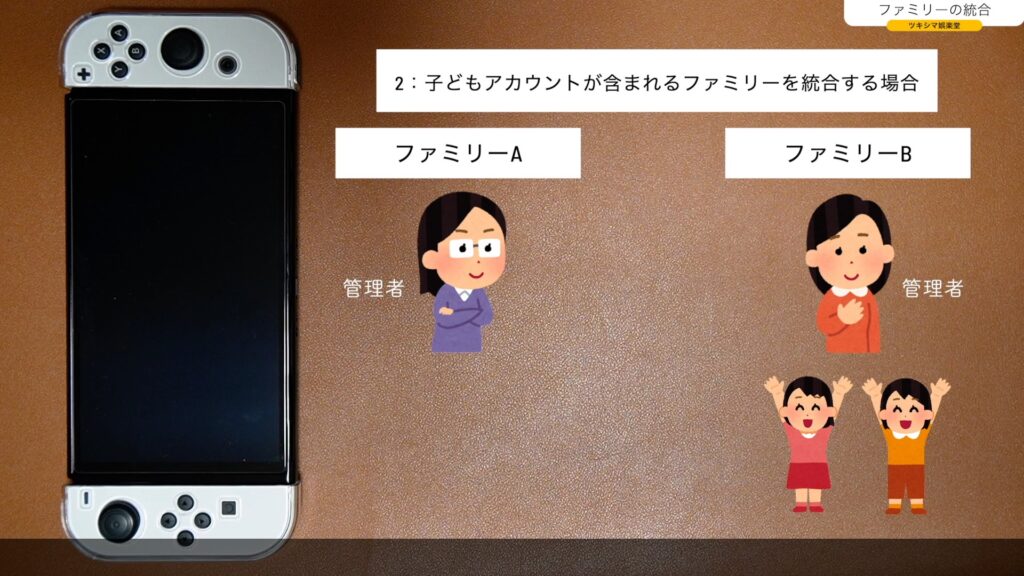
その後、ファミリーAの一般アカウントにファミリーBの管理者が招待メールを送ります。
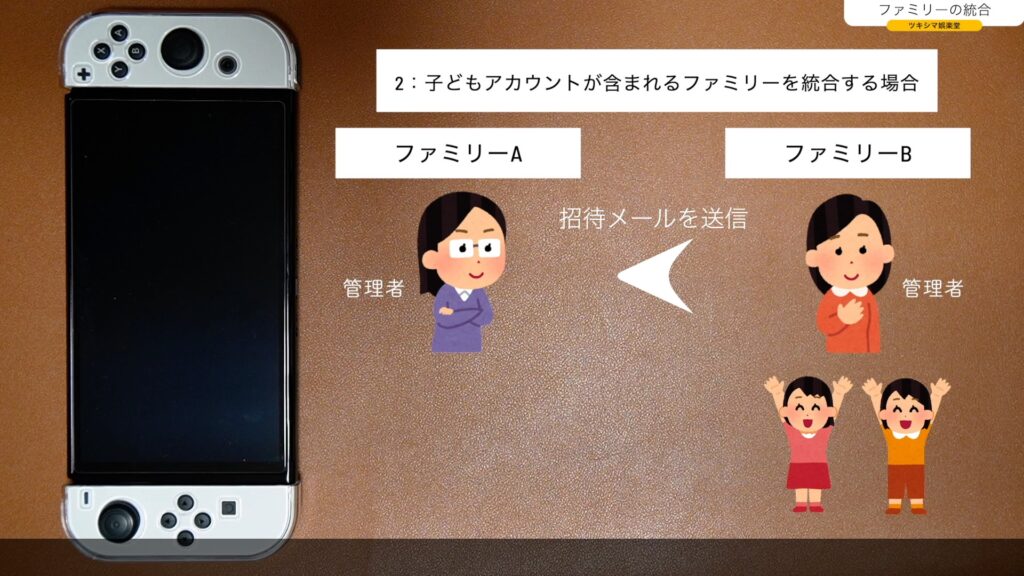
ファミリーAの一般アカウントが承諾をすることで、ファミリーの統合が完了します。
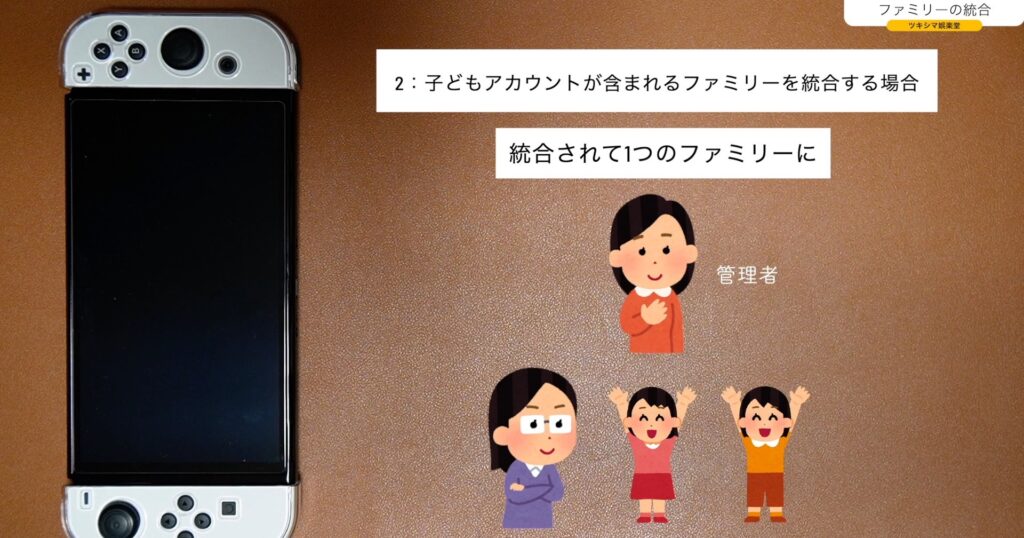
ケース3
3番のケースは、子どもアカウントの移行のみを行う場合です。この場合は先程の2番の確認と操作をして、子どもアカウントのみを移行します。


ツキシマ
次は、まとめと次回予告です。
まとめと次回予告
まとめ
やはりニンテンドースイッチでゲームを楽しむためには、「Nintendo Switch Online」への加入は必要になってくると思います。
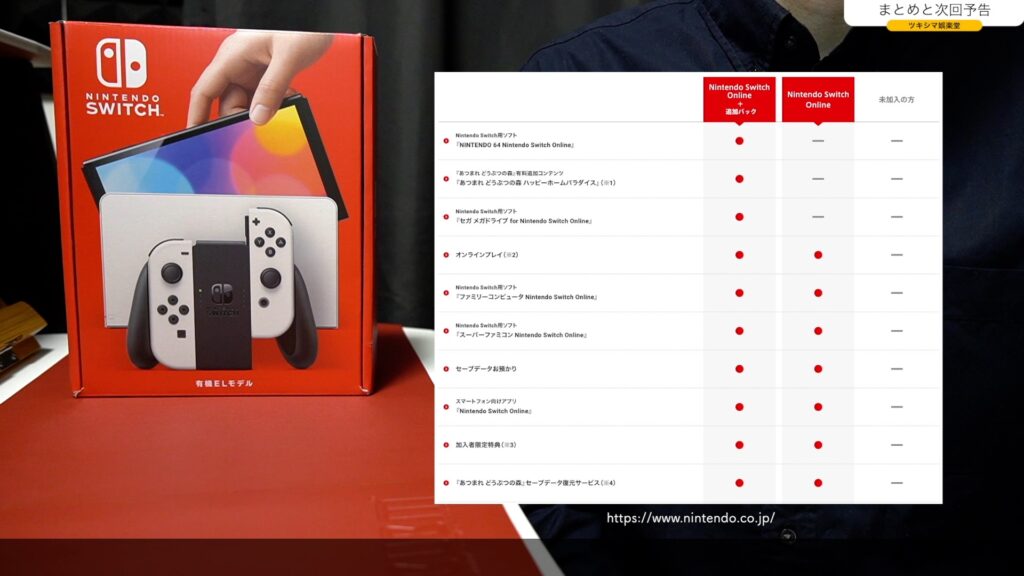
ただ、「Nintendo Switch Online」は有料で安くはありません。利用したい人が複数人いる場合は、ファミリーを組んでしまった方がお得になります。料金は2人だとそれほどお得感はありませんが、3人目以降からはお得になってくる感じです。
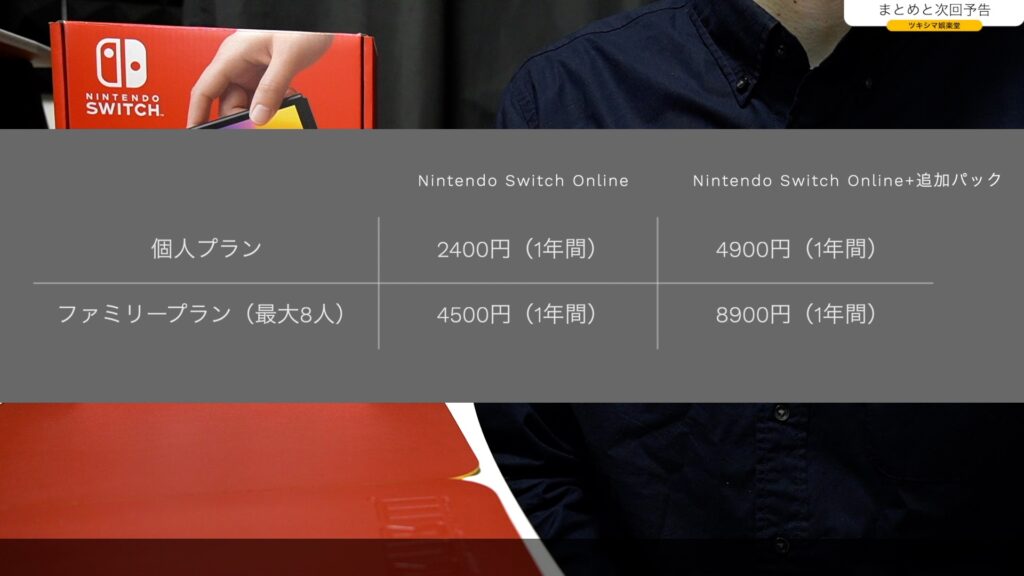
次回予告
次回の娯楽堂では、ニンテンドースイッチの「みまもり設定」と「子どもアカウント」についてみていきたいと思います。
また次回の動画やブログ記事を観て頂けたら嬉しいです。
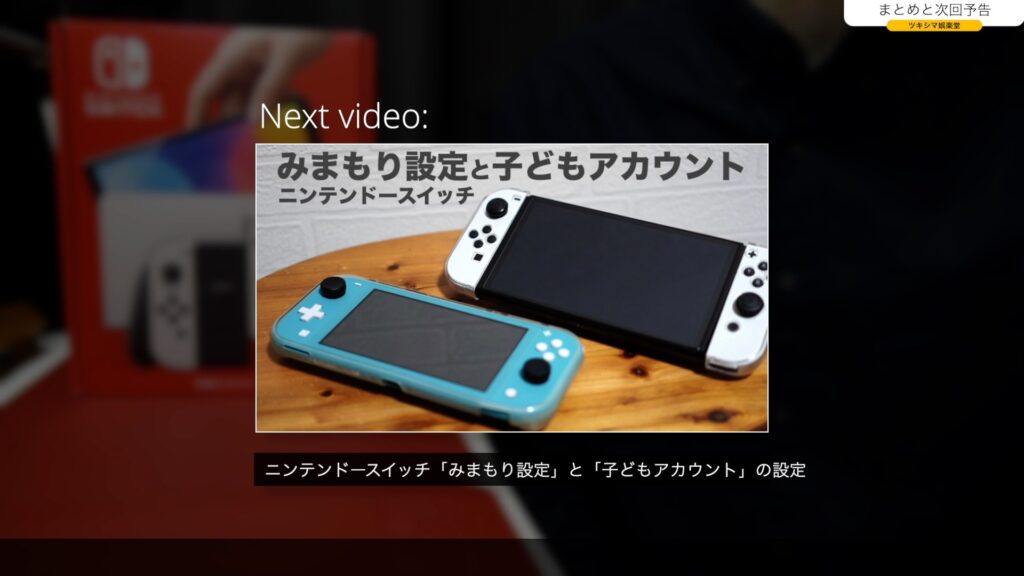
次回のブログ記事↓

ツキシマ
それでは、最後までご視聴ありがとうございました。